Artikel kali ini membahas tutorial untuk melakukan konversi teks ke dalam bentuk tabel di LibreOffice pada Linux Lite. Hal ini dilakukan agar dapat efisiensi waktu dalam pengerjaan kantoran yang dimana harus membuat tabel dan diisikan baris dan kolom satu per satu di dalam LibreOffice. Kamu bisa mengerjakan aktivitas kantoran atau akademi tanpa menggunakan koneksi internet (offline).
LibreOffice merupakan salah satu aplikasi kantoran yang gratis bisa dijadikan solusi alternatif Microsoft Office pada Desktop Platform sehingga bisa digunakan oleh semua kalangan atau masyarakat.
Manfaat dari fitur Convert Text to Table pada LibreOffice yaitu tidak perlu membuat tabel baru jika isi tabel tersebut bersumber dari teks atau kumpulan teks yang akan dimasukkan ke dalam tabel secara manual sehingga bisa menghemat waktu dalam menyelesaikan suatu pekerjaan kantoran atau akademis.
Penulis memberikan tutorial untuk konversi teks ke dalam bentuk tabel di dalam LibreOffice pada Linux Lite. Sebelum melakukan konversi teks ke tabel, kamu harus memisahkan kolom dengan menggunakan satu simbol yang sama, jangan beda simbol.
LANGKAH-LANGKAH
2. Klik Menu >>> Office >>> Pilihlah Word Processor.

2. Ketikkan teks baru atau membuka file dokumen yang berisi kumpulan teks yang akan dikonversikan ke dalam bentuk tabel.
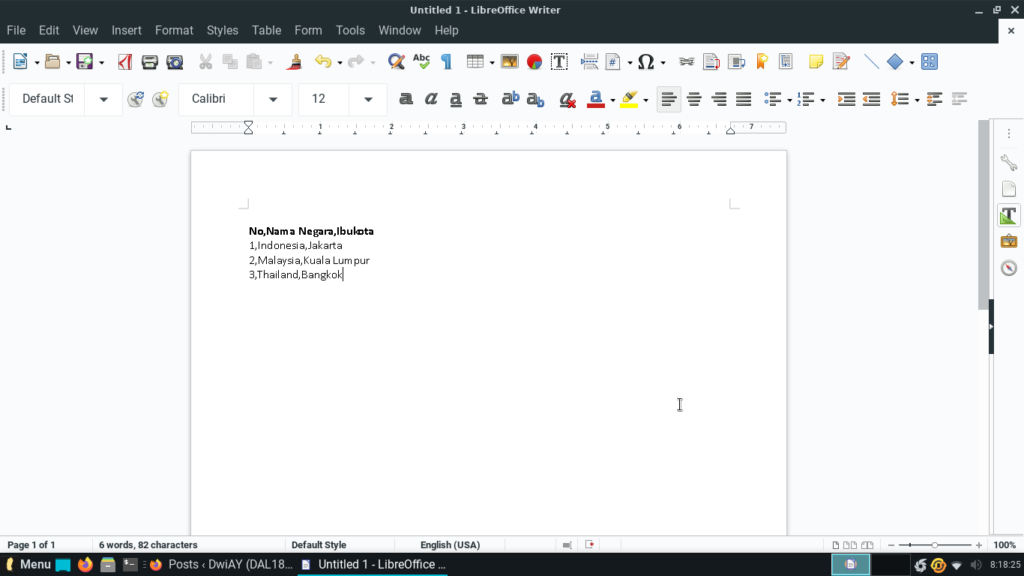
3. Blok teks yang akan dikonversikan ke dalam bentuk tabel.
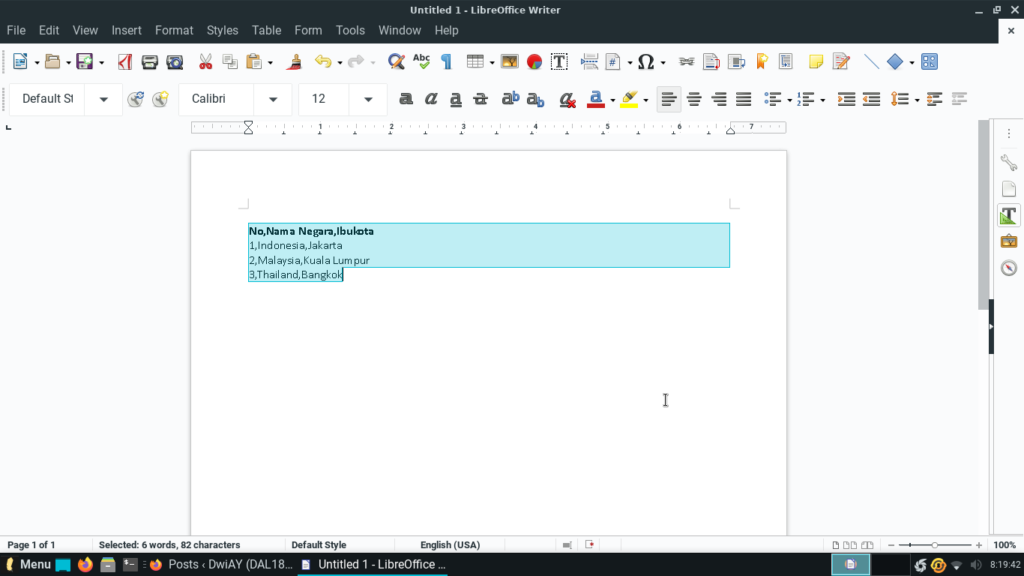
4. Klik Table >>> Convert >>> Pilihlah Text to Tabel.
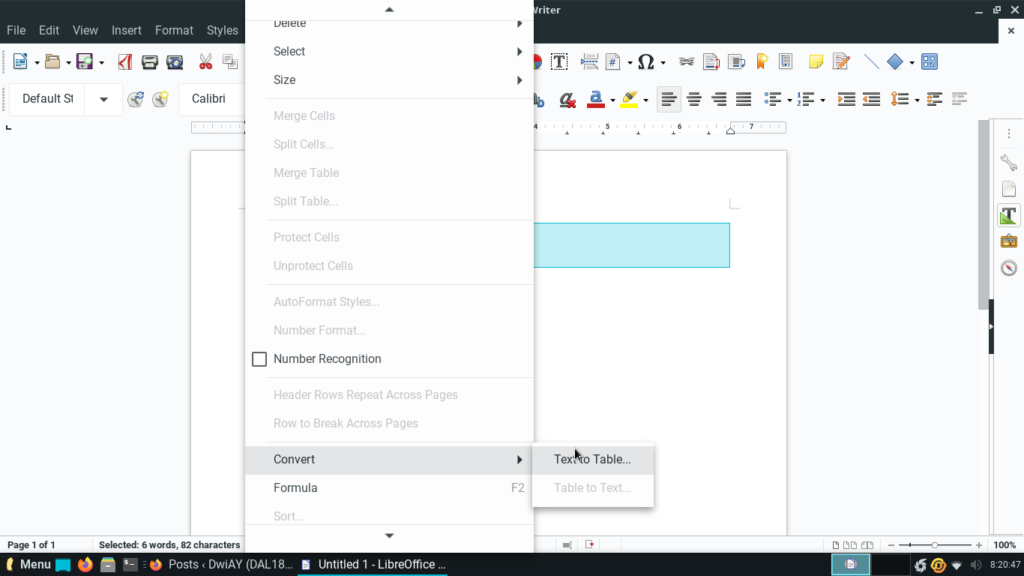
5. Apabila pemisahan kolom itu tidak menggunakan semicolon (;), spasi tab, atau paragraph, maka kamu bisa memilih Other dan memasukkan simbol yang dijadikan pemisahan kolom. Setelah itu, klik OK.
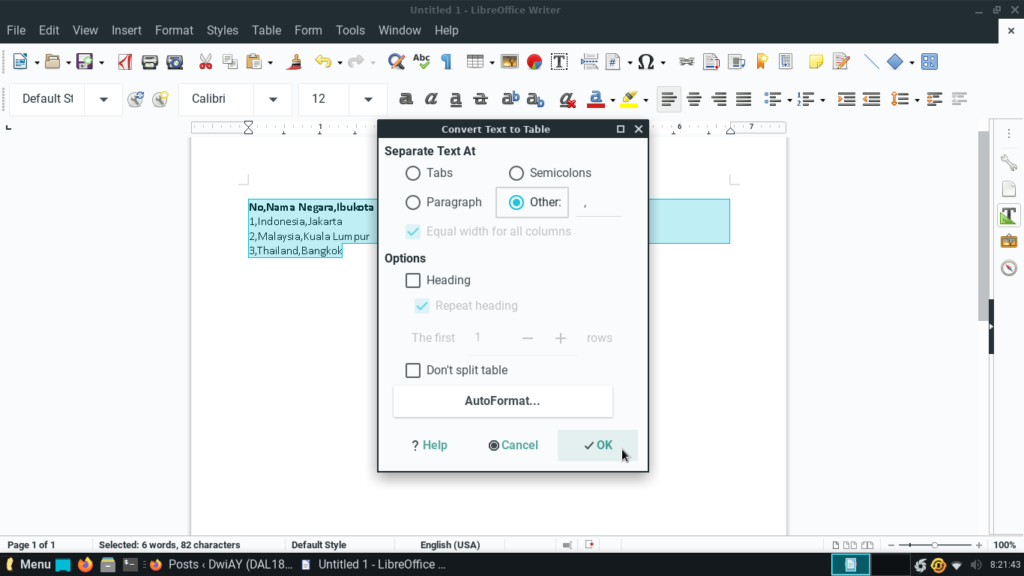
6. Berikut hasilnya.
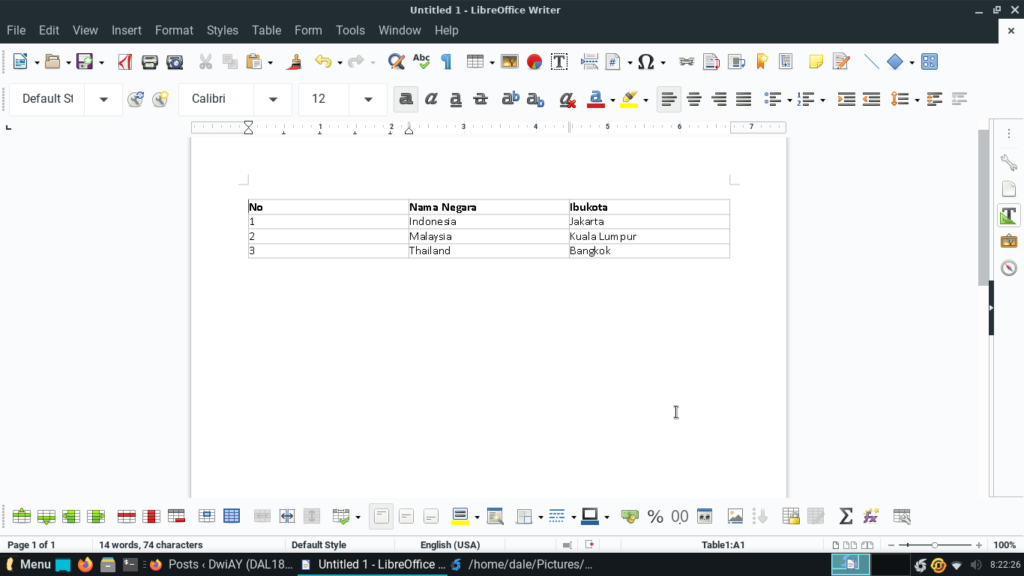
Setelah itu, kamu bisa mengatur tampilan tabel dengan sesuai kebutuhan dan kreativitas kamu supaya bisa menghasilkan tampilan tabel yang enak dilihat oleh pembaca.
Selesai.
Bagi mahasiswa yang sering melakukan suatu penelitian di tempat yang melibatkan metode kuantitatif seperti rumus, perbandingan hasil awal & hasil akhir dalam bentuk angka, dan lain-lain, bisa menggunakan fitur Convert Text to Table dari LibreOffice jika kamu belum sempat membuat tabel tetapi sudah dibuat hasil penelitian ke dalam bentuk teks biasa.
Bagi pekerja di kantoran bisa membuat laporan suatu kinerja pegawai yang ada di dalam kantor yang berdasarkan target KPI, bisa menggunakan fitur Convert Text to Table dari LibreOffice jika jika kamu belum sempat membuat tabel tetapi sudah dibuat hasil penilaian target KPI masing-masing ke dalam bentuk teks biasa.
PENUTUP
Apabila kamu memiliki beberapa kumpulan teks yang akan dikonversikan tabel seperti jenis makanan, nama siswa, kumpulan hasil observasi, dan sebagainya, maka kamu bisa menggunakan fitur Convert yang disediakan di LibreOffice yang dapat mempersingkat waktu dalam pengerjaan kantoran (untuk pekerja) atau akademis (untuk pelajar, mahasiswa, dosen, guru) ke dalam bentuk dokumen digital bahkan disimpan ke dalam bentuk PDF.
